ipad怎么分屏?ipad分屏功能怎么一半一半?
ipad怎么分屏?
一、分屏
1、快速分屏(适用于iPadOS15系统)
打开某个支持分屏的App,长按顶部“...”向下拉,当APP缩小后,将会默认放入屏幕右侧。
此时iPad界面上方会有“分屏浏览-选取其它App”的提示,此时再点击选择其它支持分屏的App即可。

除了下拉App快速分屏外,还支持按键选择。
点开顶部“...”,即可任意选择屏幕的显示显示,全屏、靠右分屏或靠左分屏。
2、常用分屏(适用于所有iPadOS系统)
打开某个支持分屏的App,底部上滑出dock栏,再长按拖动其它App至屏幕左边或右边,当原有APP屏幕移动,拖动的APP显示出黑框,松开App即可。
Tips:
上划是慢慢划,出现黑框后松手;
拖动中间小竖条可以调整窗口大小或整屏。
3、多任务中分屏
我们知道打开了多个App后,从iPad底部上滑即可显示多任务窗口,这种显示模式下也是可以进行分屏操作的。
长按某个任务窗口至浮起,拖入另一个任务窗口,松开即完成了在做任务屏中的操作。
Tips:
长按浮动可以左右拖动调整位置;
选择任意窗口上划可以关闭单个App。
4、悬浮变分屏
悬浮模式下,长按悬浮App顶部“...”向下拉,当两个APP缩小后,向左或向右拖动到边缘,将会开启分屏模式。
或者点击悬浮App顶部“...”,选择分屏模式。
ipad分屏功能怎么一半一半?
1、首先点击IPAD air4设备桌面【设置】图标,进入设置界面。
2、进入界面后,在通用界面找到并点击【多任务与程序坞】。
3、进入多任务与程序坞界面后,点击开启【允许多个应用】,即可开启分屏功能。
4、将需要分屏的应用拖动至程序坞。
5、接着点开一个应用。进入应用后,【上划屏幕】将程序坞拖出来;
6、选中另一个应用【按住图标并拖动至一侧】;
7、这样即可完成分屏。
8、向两侧拉动应用之间的按钮,还可以调整比例。
-
 ipad怎么分屏?ipad分屏功能怎么一半一半? ipad怎么分屏?一、分屏1、快速分屏(适用于iPadOS15系统)打开某个支持分屏的App,长按顶部 向下拉,当A
ipad怎么分屏?ipad分屏功能怎么一半一半? ipad怎么分屏?一、分屏1、快速分屏(适用于iPadOS15系统)打开某个支持分屏的App,长按顶部 向下拉,当A -
 信用卡会过期吗?信用卡有效期到了续卡要审核吗? 相信目前很多小伙伴对于信用卡都比较感兴趣,那么小搜今天在网上也是收集了一些与信用卡相关的信息来分
信用卡会过期吗?信用卡有效期到了续卡要审核吗? 相信目前很多小伙伴对于信用卡都比较感兴趣,那么小搜今天在网上也是收集了一些与信用卡相关的信息来分 -
 开通微众银行有什么影响?开通微众银行的利弊是什么? 开通微众银行有什么影响?微众银行是腾讯旗下的一家互联网银行,正常开通没有什么不良影响,如果通过微众
开通微众银行有什么影响?开通微众银行的利弊是什么? 开通微众银行有什么影响?微众银行是腾讯旗下的一家互联网银行,正常开通没有什么不良影响,如果通过微众 -
 专项附加扣除申报方式选哪个 填了赡养老人反而多扣了税为啥? 专项附加扣除申报方式选哪个专项附加扣除申报的方式主要有两种,其一是通过扣缴义务人申报,就是指职工
专项附加扣除申报方式选哪个 填了赡养老人反而多扣了税为啥? 专项附加扣除申报方式选哪个专项附加扣除申报的方式主要有两种,其一是通过扣缴义务人申报,就是指职工 -
 文玩核桃几月份成熟采摘?文玩核桃都有什么种类? 文玩核桃几月份成熟采摘?1、文玩核桃成熟季节为八月底九月初的核桃为最佳品质 。文玩核桃是对核桃进行
文玩核桃几月份成熟采摘?文玩核桃都有什么种类? 文玩核桃几月份成熟采摘?1、文玩核桃成熟季节为八月底九月初的核桃为最佳品质 。文玩核桃是对核桃进行 -
 工商银行个人网上银行怎么登录?工商手机银行怎么登录不上去? 工商银行个人网上银行怎么登录?在电脑上进入浏览器。在浏览器里搜索搜索工商银行网上银行,然后点击带有
工商银行个人网上银行怎么登录?工商手机银行怎么登录不上去? 工商银行个人网上银行怎么登录?在电脑上进入浏览器。在浏览器里搜索搜索工商银行网上银行,然后点击带有
-
 男孩恶意踢11个月婴儿家长拒道歉 十一个月打骂宝宝危害有? 男孩恶意踢11个月婴儿 家长拒道歉广州的一母亲带男孩去买水,男孩进店踢11个月婴儿,家长拒道歉的事情,被推上热搜之后,引起了广大网友们
男孩恶意踢11个月婴儿家长拒道歉 十一个月打骂宝宝危害有? 男孩恶意踢11个月婴儿 家长拒道歉广州的一母亲带男孩去买水,男孩进店踢11个月婴儿,家长拒道歉的事情,被推上热搜之后,引起了广大网友们 -
 上市公司的原始股可以买卖吗 原始股为什么要3年才可以卖? 上市公司的原始股可以买卖吗上市公司的原始股可以买卖,主要分为三种方式,分别是打新股、新三板、私募股权基金。【1】打新股:通过持有一
上市公司的原始股可以买卖吗 原始股为什么要3年才可以卖? 上市公司的原始股可以买卖吗上市公司的原始股可以买卖,主要分为三种方式,分别是打新股、新三板、私募股权基金。【1】打新股:通过持有一 -
 永州市属于哪个省 湖南永州离长沙有多远? 永州市属于哪个省永州市属于湖南省。永州市 ,湖南省辖地级市,雅称潇湘,于湖南南部,潇、湘二水汇合处,地势三面环山、地貌复杂多样。截
永州市属于哪个省 湖南永州离长沙有多远? 永州市属于哪个省永州市属于湖南省。永州市 ,湖南省辖地级市,雅称潇湘,于湖南南部,潇、湘二水汇合处,地势三面环山、地貌复杂多样。截 -
 为什么海豚被称为流氓 海豚为什么那么粉? 为什么海豚被称为流氓海豚为海上流氓的原因就是因为它们很好色,科学家们经过对海豚的研究和观察发现:公海豚会在繁殖期到来的时候,拉帮结
为什么海豚被称为流氓 海豚为什么那么粉? 为什么海豚被称为流氓海豚为海上流氓的原因就是因为它们很好色,科学家们经过对海豚的研究和观察发现:公海豚会在繁殖期到来的时候,拉帮结 -
 乐队和组合的区别是什么?三个人的组合乐队有哪些? 乐队和组合的区别是什么?一、概念不同:1、乐队:古代泛指奏乐及歌舞队伍。今指人数众多的器乐演奏者的
乐队和组合的区别是什么?三个人的组合乐队有哪些? 乐队和组合的区别是什么?一、概念不同:1、乐队:古代泛指奏乐及歌舞队伍。今指人数众多的器乐演奏者的 -
 康师傅品牌形象再提升,食安进校园获社会各界赞誉 在食品行业,食品安全问题一直是人们关注的焦点,而与此同时,下一代的健康成长也是社会关注的重要议题之一。毫无疑问,食品安全问题与下一
康师傅品牌形象再提升,食安进校园获社会各界赞誉 在食品行业,食品安全问题一直是人们关注的焦点,而与此同时,下一代的健康成长也是社会关注的重要议题之一。毫无疑问,食品安全问题与下一 -
 栀子花的寓意和象征是什么? 栀子花的花语是永恒的爱与约定、希望、喜悦、坚强、守候和坚持、纯洁。栀子的叶子是翠绿色的,开放的过
栀子花的寓意和象征是什么? 栀子花的花语是永恒的爱与约定、希望、喜悦、坚强、守候和坚持、纯洁。栀子的叶子是翠绿色的,开放的过 -
 苍耳是什么植物 苍耳是蒲公英的种子吗? 苍耳是什么植物苍耳是草本植物。苍耳(Xanthium strumarium L )是菊科苍耳属一年生草本植物。苍耳茎被灰白色糙伏毛;叶三角状卵形或心形,
苍耳是什么植物 苍耳是蒲公英的种子吗? 苍耳是什么植物苍耳是草本植物。苍耳(Xanthium strumarium L )是菊科苍耳属一年生草本植物。苍耳茎被灰白色糙伏毛;叶三角状卵形或心形, -
 什么是荷东?荷东是什么意思? 荷东的全称是 Hollywood East Star Trax - 东方好莱坞明星舞会。香港译荷里活东方明星舞会简称荷东。
什么是荷东?荷东是什么意思? 荷东的全称是 Hollywood East Star Trax - 东方好莱坞明星舞会。香港译荷里活东方明星舞会简称荷东。 -
 向日葵一直都是向日吗 向日葵为什么向日? 向日葵一直都是向日吗向日葵不是一直向日的。1、向日葵从发芽到花盘盛开之前这一段时间,的确是向日的;2、其叶子和花盘在白天追随太阳从东
向日葵一直都是向日吗 向日葵为什么向日? 向日葵一直都是向日吗向日葵不是一直向日的。1、向日葵从发芽到花盘盛开之前这一段时间,的确是向日的;2、其叶子和花盘在白天追随太阳从东 -
 红烧肉怎样做才好吃肥而不腻?红烧肉是哪个地方的名菜? 红烧肉怎样做才好吃肥而不腻?1、把五花肉清洗干净后切成2厘米左右见方的肉块备用。2、把小葱切成长段、
红烧肉怎样做才好吃肥而不腻?红烧肉是哪个地方的名菜? 红烧肉怎样做才好吃肥而不腻?1、把五花肉清洗干净后切成2厘米左右见方的肉块备用。2、把小葱切成长段、 -
 从傅家坡到天河机场要多久?傅家坡是哪个区? 从傅家坡到天河机场要多久首先,从傅家坡到天河机场的距离是不远的。根据百度地图的测算,两地之间的距
从傅家坡到天河机场要多久?傅家坡是哪个区? 从傅家坡到天河机场要多久首先,从傅家坡到天河机场的距离是不远的。根据百度地图的测算,两地之间的距 -
飞机是哪个国家最先发明的 中国第一架飞机诞生于哪一年? 飞机是哪个国家最先发明的飞机是美国最先发明的 飞机,是指具有机翼和一台或多台发动机,靠自身动力能在大气中飞行的重于空气的航空器。飞
-
 信用卡逾期多久联系紧急联系人? 停息挂账银行会发短信通知吗? 信用卡逾期多久联系紧急联系人?通常,在信用卡逾期 3-6 个月后,银行可能会开始联系紧急联系人。但是
信用卡逾期多久联系紧急联系人? 停息挂账银行会发短信通知吗? 信用卡逾期多久联系紧急联系人?通常,在信用卡逾期 3-6 个月后,银行可能会开始联系紧急联系人。但是 -
 单独二胎准生证办理流程是什么?流动人口计划生育工作条例第十六条是什么? 单独二胎准生证办理流程是当事人持夫妻双方的居民身份证、结婚证和婚育证明等材料向县级人口计划生育部
单独二胎准生证办理流程是什么?流动人口计划生育工作条例第十六条是什么? 单独二胎准生证办理流程是当事人持夫妻双方的居民身份证、结婚证和婚育证明等材料向县级人口计划生育部 -
 香薰蜡烛能带上飞机吗 香薰蜡烛能托运吗? 想必现在有很多小伙伴对于香薰蜡烛能带上飞机吗是什么方面的知识都比较想要了解,那么今天小好小编就为
香薰蜡烛能带上飞机吗 香薰蜡烛能托运吗? 想必现在有很多小伙伴对于香薰蜡烛能带上飞机吗是什么方面的知识都比较想要了解,那么今天小好小编就为 -
 张萌问我出轨的角色这么经典吗 是不是有两个张萌? 张萌问我出轨的角色这么经典吗近日张萌被网友在线发问新剧还有没有出轨,萌姐表示这次她演的人物连对象都没有,三十多年还单身。还在线提问
张萌问我出轨的角色这么经典吗 是不是有两个张萌? 张萌问我出轨的角色这么经典吗近日张萌被网友在线发问新剧还有没有出轨,萌姐表示这次她演的人物连对象都没有,三十多年还单身。还在线提问 -
 办理生育服务登记应当提供哪些证明材料?计划生育的政策内容有什么? 单独二胎准生证办理流程是当事人持夫妻双方的居民身份证、结婚证和婚育证明等材料向县级人口计划生育部
办理生育服务登记应当提供哪些证明材料?计划生育的政策内容有什么? 单独二胎准生证办理流程是当事人持夫妻双方的居民身份证、结婚证和婚育证明等材料向县级人口计划生育部 -
 股票十个涨停是多少倍?股票涨停板可以卖吗? 股票十个涨停是多少倍?十个涨停是多少倍,大概2 6倍左右根据计算公式:基准价*(1+0 1)的N次方,假设基准
股票十个涨停是多少倍?股票涨停板可以卖吗? 股票十个涨停是多少倍?十个涨停是多少倍,大概2 6倍左右根据计算公式:基准价*(1+0 1)的N次方,假设基准 -
 危险危险危险是什么歌 好久不见歌曲时长是什么? 危险危险危险是什么歌危险危险好久不见是《好久不见》歌曲,演唱者陆政廷。歌曲《好久不见》中歌词危险
危险危险危险是什么歌 好久不见歌曲时长是什么? 危险危险危险是什么歌危险危险好久不见是《好久不见》歌曲,演唱者陆政廷。歌曲《好久不见》中歌词危险 -
 应收票据是什么意思?应收票据包括哪些科目? 应收票据是什么意思?应收票据的意味是指公司所持有的都还没到期、还没兑付的票据。应收票据:应收票据是
应收票据是什么意思?应收票据包括哪些科目? 应收票据是什么意思?应收票据的意味是指公司所持有的都还没到期、还没兑付的票据。应收票据:应收票据是 -
 如何选择股票? 波段操作选择有什么注意点? 波段操作选择有什么注意点?1、股票的选择方面建议投资者尽量选择在上升通道中的股票进行波段操作,对于
如何选择股票? 波段操作选择有什么注意点? 波段操作选择有什么注意点?1、股票的选择方面建议投资者尽量选择在上升通道中的股票进行波段操作,对于 -
 跌停到涨停的走势什么样?股票快速拉高又下跌的原因 最近小编看到很多人在搜索跌停到涨停的相关内容,小编呢对此也是非常感兴趣,特意整理了相关的内容,下
跌停到涨停的走势什么样?股票快速拉高又下跌的原因 最近小编看到很多人在搜索跌停到涨停的相关内容,小编呢对此也是非常感兴趣,特意整理了相关的内容,下 -
 股票异动怎么计算?股票异动停牌规则是什么? 股票异动怎么计算?股票异动的计算方法主要有两种:一种是通过计算股票的涨跌幅来判断股票异动;另一种是
股票异动怎么计算?股票异动停牌规则是什么? 股票异动怎么计算?股票异动的计算方法主要有两种:一种是通过计算股票的涨跌幅来判断股票异动;另一种是 -
 手不释卷出自哪里 手不释卷是谁的典故? 手不释卷出自哪里手不释卷出自《三国志·吴书·吕蒙传》,三国时,吕蒙是吴国的大将。一次,他点兵3万,用船80余只袭击荆州。水手一律身...
手不释卷出自哪里 手不释卷是谁的典故? 手不释卷出自哪里手不释卷出自《三国志·吴书·吕蒙传》,三国时,吕蒙是吴国的大将。一次,他点兵3万,用船80余只袭击荆州。水手一律身... -
 网商贷逾期一直不还会坐牢不?信用卡还不上有什么后果? 网商贷逾期一直不还会坐牢不?一般不会。根据规定,借款人逾期还款并不属于犯罪行为,因此不会被直接送
网商贷逾期一直不还会坐牢不?信用卡还不上有什么后果? 网商贷逾期一直不还会坐牢不?一般不会。根据规定,借款人逾期还款并不属于犯罪行为,因此不会被直接送 -
 波斯菊一般要买多大的盆?波斯菊一次播多少种? 波斯菊一般要买多大的盆?波斯菊是为一年生草本植物,植株高度30~120cm,细茎直立,分枝较多,光滑茎或
波斯菊一般要买多大的盆?波斯菊一次播多少种? 波斯菊一般要买多大的盆?波斯菊是为一年生草本植物,植株高度30~120cm,细茎直立,分枝较多,光滑茎或 -
 东莞是几线城市 新一线为什么不叫二线? 东莞是几线城市东莞是新一线城市,是广东省下辖的地级市、珠三角中心城市之一、粤港澳大湾区城市之一,国务院批复确定的珠江三角洲东岸中心城
东莞是几线城市 新一线为什么不叫二线? 东莞是几线城市东莞是新一线城市,是广东省下辖的地级市、珠三角中心城市之一、粤港澳大湾区城市之一,国务院批复确定的珠江三角洲东岸中心城 -
 股票做波段一般是多久? 炒股中波段和长线选择哪一种比较好? 炒股中波段和长线选择哪一种比较好?选择炒股波段还是长线,需要根据个人的投资策略和风险偏好来进行选择
股票做波段一般是多久? 炒股中波段和长线选择哪一种比较好? 炒股中波段和长线选择哪一种比较好?选择炒股波段还是长线,需要根据个人的投资策略和风险偏好来进行选择 -
 苹果手机下载的音乐如何导出?苹果手机怎么把照片导入新手机? 苹果手机下载的音乐如何导出?第一步:首先将iPhone通过数据线连接到电脑上,然后打开iTools软件,进入文
苹果手机下载的音乐如何导出?苹果手机怎么把照片导入新手机? 苹果手机下载的音乐如何导出?第一步:首先将iPhone通过数据线连接到电脑上,然后打开iTools软件,进入文 -
 我的气质你模仿不来是什么 我的气质你模仿不来歌曲简介 我的气质你模仿不来是什么1、我的气质你模仿不来这首歌的名字就叫《我的气质你模仿不拉》,歌曲原唱是草
我的气质你模仿不来是什么 我的气质你模仿不来歌曲简介 我的气质你模仿不来是什么1、我的气质你模仿不来这首歌的名字就叫《我的气质你模仿不拉》,歌曲原唱是草 -
 ipad怎么分屏?ipad分屏功能怎么一半一半? ipad怎么分屏?一、分屏1、快速分屏(适用于iPadOS15系统)打开某个支持分屏的App,长按顶部 向下拉,当A
ipad怎么分屏?ipad分屏功能怎么一半一半? ipad怎么分屏?一、分屏1、快速分屏(适用于iPadOS15系统)打开某个支持分屏的App,长按顶部 向下拉,当A -
 如何选紫翡翠?如何鉴定钻戒的真假? 如何选紫翡翠?在传统的财富理财中,珠宝首饰一直是一个被赋予了特殊象征意义的领域。选择一款高品质的紫
如何选紫翡翠?如何鉴定钻戒的真假? 如何选紫翡翠?在传统的财富理财中,珠宝首饰一直是一个被赋予了特殊象征意义的领域。选择一款高品质的紫 -
 信用卡逾期之后会不会坐牢? 坐牢期间可以停息挂账吗? 信用卡逾期之后会不会坐牢?在中国,信用卡逾期不会导致被判入狱。如果持卡人因为逾期而被银行起诉,银行
信用卡逾期之后会不会坐牢? 坐牢期间可以停息挂账吗? 信用卡逾期之后会不会坐牢?在中国,信用卡逾期不会导致被判入狱。如果持卡人因为逾期而被银行起诉,银行 -
 收购和并购一样吗为什么?收购公司需要注意的问题有哪些方面? 收购和并购一样吗为什么?收购和并购都是企业合并的方式,它们之间不完全一样,存在一些差别。收购是指一个
收购和并购一样吗为什么?收购公司需要注意的问题有哪些方面? 收购和并购一样吗为什么?收购和并购都是企业合并的方式,它们之间不完全一样,存在一些差别。收购是指一个 -
 accord手表是什么牌子?accord手表价格查询 accord手表是瑞士手表品牌,过去叫雅雀,现在叫艾卓。accord手表在1979年在瑞士注册成立,初期是用日本
accord手表是什么牌子?accord手表价格查询 accord手表是瑞士手表品牌,过去叫雅雀,现在叫艾卓。accord手表在1979年在瑞士注册成立,初期是用日本 -
 Excel打开出现乱码问题怎么解决?Excel打开出现乱码问题小结及解法方法 excel出现乱码的原因也是多种多样。如果你遇到excel打开是乱码,可以从下面找找相应的解决办法。1、2003
Excel打开出现乱码问题怎么解决?Excel打开出现乱码问题小结及解法方法 excel出现乱码的原因也是多种多样。如果你遇到excel打开是乱码,可以从下面找找相应的解决办法。1、2003 -
 沉香树种植时间是什么时候? 沉香树种植效益体现在哪里? 沉香树种植时间是什么时候?沉香树适合在春季种植,一般在每年的3-4月份气温回升,春梢还没有萌动,或者
沉香树种植时间是什么时候? 沉香树种植效益体现在哪里? 沉香树种植时间是什么时候?沉香树适合在春季种植,一般在每年的3-4月份气温回升,春梢还没有萌动,或者 -
 养老保险缴纳年限不够怎么进行补缴?参加基本养老保险的个人缴纳标准是什么? 养老保险补缴规定:达到法定退休年龄的劳动者,其养老保险缴费年限却没有达到十五年的,可以一次性补缴
养老保险缴纳年限不够怎么进行补缴?参加基本养老保险的个人缴纳标准是什么? 养老保险补缴规定:达到法定退休年龄的劳动者,其养老保险缴费年限却没有达到十五年的,可以一次性补缴 -
 常用的股票指数有哪些?a股主要指数有哪些? 想必现在有很多小伙伴对于股票和基金的知识都比较想要了解,那么今天小编就为大家收集了一些关于股票和
常用的股票指数有哪些?a股主要指数有哪些? 想必现在有很多小伙伴对于股票和基金的知识都比较想要了解,那么今天小编就为大家收集了一些关于股票和 -
 沉没成本产生的原因有哪些?沉没成本的计算方式是什么? 沉没成本产生的原因有哪些?1 策划或决策失误。2 前期调研、评估、论证工作准备不足,造成中途出问题而无
沉没成本产生的原因有哪些?沉没成本的计算方式是什么? 沉没成本产生的原因有哪些?1 策划或决策失误。2 前期调研、评估、论证工作准备不足,造成中途出问题而无 -
 波斯菊最早几月可以种?波斯菊一盆一般种几棵合适? 波斯菊最早几月可以种?只要温度要在15℃以上就可以种 介绍:波斯菊喜光,耐贫瘠土壤,忌土壤过分肥沃,
波斯菊最早几月可以种?波斯菊一盆一般种几棵合适? 波斯菊最早几月可以种?只要温度要在15℃以上就可以种 介绍:波斯菊喜光,耐贫瘠土壤,忌土壤过分肥沃, -
 低迷是什么意思?股票市场低迷指的是什么? 低迷是什么意思?低迷一词通常用来形容某种状态或情况出现了衰落或下降。在工商业、经济、文化、体育等各
低迷是什么意思?股票市场低迷指的是什么? 低迷是什么意思?低迷一词通常用来形容某种状态或情况出现了衰落或下降。在工商业、经济、文化、体育等各 -
 基差是什么意思?期货基差大是做空还是做多? 基差是什么意思?基差的意思是指在特定时间和地点的特定商品有关现货价格和期货价格之差。由于期货价格和
基差是什么意思?期货基差大是做空还是做多? 基差是什么意思?基差的意思是指在特定时间和地点的特定商品有关现货价格和期货价格之差。由于期货价格和 -
 八仙果的功效与作用体现在哪里? 八仙果禁忌包括哪些内容? 八仙果的功效与作用体现在哪里?1、八仙果可以用于治疗感冒所引起喉痛、咳嗽等病症,还可以治疗长期吸引
八仙果的功效与作用体现在哪里? 八仙果禁忌包括哪些内容? 八仙果的功效与作用体现在哪里?1、八仙果可以用于治疗感冒所引起喉痛、咳嗽等病症,还可以治疗长期吸引 -
 鲤鱼能做酸菜鱼吗 做酸菜鱼用什么鱼最好吃? 想必现在有很多小伙伴对于鲤鱼能做酸菜鱼吗是什么方面的知识都比较想要了解,那么今天小好小编就为大家
鲤鱼能做酸菜鱼吗 做酸菜鱼用什么鱼最好吃? 想必现在有很多小伙伴对于鲤鱼能做酸菜鱼吗是什么方面的知识都比较想要了解,那么今天小好小编就为大家 -
 投资公司注册资本是什么意思?注册投资公司需要什么条件? 投资公司注册资本最低限额为3000万元人民币,投资管理咨询公司注册资本最低限额为10万元人民币。不同类
投资公司注册资本是什么意思?注册投资公司需要什么条件? 投资公司注册资本最低限额为3000万元人民币,投资管理咨询公司注册资本最低限额为10万元人民币。不同类 -
 东莞东华文泽国际学校如何培养孩子的语言表达能力?从讲故事开始! 世界讲故事日是一个引人注目的全球性庆典,每年的3月20日,人们齐聚一堂,共同庆祝并强调故事的力量和影响。今年,东华文泽学校(TWIS)迎
东莞东华文泽国际学校如何培养孩子的语言表达能力?从讲故事开始! 世界讲故事日是一个引人注目的全球性庆典,每年的3月20日,人们齐聚一堂,共同庆祝并强调故事的力量和影响。今年,东华文泽学校(TWIS)迎 -
 股票涨停以后什么时候卖最合适?股票涨停了当天还会跌吗? 股票涨停以后什么时候卖最合适?股票涨停后打开涨停板时卖出比较合适,股票涨停后后续走势难以判断,若出
股票涨停以后什么时候卖最合适?股票涨停了当天还会跌吗? 股票涨停以后什么时候卖最合适?股票涨停后打开涨停板时卖出比较合适,股票涨停后后续走势难以判断,若出 -
 建行收款码多久可以到账?建行收款码手续费收费标准2023年? 建行收款码多久可以到账?建行收款码通常是在消费者转账的次日到账,最长不超过48小时,如果用户长时间
建行收款码多久可以到账?建行收款码手续费收费标准2023年? 建行收款码多久可以到账?建行收款码通常是在消费者转账的次日到账,最长不超过48小时,如果用户长时间
热门资讯
-
 康师傅品牌形象再提升,食安进校园获社会各界赞誉 在食品行业,食品安全问题一直是人...
康师傅品牌形象再提升,食安进校园获社会各界赞誉 在食品行业,食品安全问题一直是人... -
 吃粽子为了纪念哪个诗人?端午节的来历和节日风俗 吃粽子为了纪念哪个诗人?粽子是一...
吃粽子为了纪念哪个诗人?端午节的来历和节日风俗 吃粽子为了纪念哪个诗人?粽子是一... -
 大额信用卡如何办理?信用卡怎么申请大额度? 大额信用卡如何办理?对我们而言,...
大额信用卡如何办理?信用卡怎么申请大额度? 大额信用卡如何办理?对我们而言,... -
 东莞东华文泽国际学校如何培养孩子的语言表达能力?从讲故事开始! 世界讲故事日是一个引人注目的全球...
东莞东华文泽国际学校如何培养孩子的语言表达能力?从讲故事开始! 世界讲故事日是一个引人注目的全球...
观察
图片新闻
-
 八仙果的功效与作用体现在哪里? 八仙果禁忌包括哪些内容? 八仙果的功效与作用体现在哪里?1、...
八仙果的功效与作用体现在哪里? 八仙果禁忌包括哪些内容? 八仙果的功效与作用体现在哪里?1、... -
 股票异动是什么?股票发生异动意味着什么?股票异动的原因 股票异动是什么?股票异动是指股票...
股票异动是什么?股票发生异动意味着什么?股票异动的原因 股票异动是什么?股票异动是指股票... -
 工商年检的流程是什么?个体工商户年度报告暂行办法第四条是什么内容? 工商营业执照网上年检的方式:首先...
工商年检的流程是什么?个体工商户年度报告暂行办法第四条是什么内容? 工商营业执照网上年检的方式:首先... -
 定期存款三大忌是什么?定期存款三大忌存卡还是存折? 定期存款三大忌是什么?切忌不清楚...
定期存款三大忌是什么?定期存款三大忌存卡还是存折? 定期存款三大忌是什么?切忌不清楚...
精彩新闻
-
 防晒衣白色好还是蓝色好呢?什么面料的防晒衣 防晒衣白色好还是蓝色好?什么面料...
防晒衣白色好还是蓝色好呢?什么面料的防晒衣 防晒衣白色好还是蓝色好?什么面料... -
 开通股票账户需要什么条件?办理股票账户的注意事项是什么? 开通股票账户需要什么条件?1、年龄...
开通股票账户需要什么条件?办理股票账户的注意事项是什么? 开通股票账户需要什么条件?1、年龄... -
 为什么卖掉基金之后还亏钱?卖掉基金钱多久到账? 基金的收益计算公式如下:基金的收...
为什么卖掉基金之后还亏钱?卖掉基金钱多久到账? 基金的收益计算公式如下:基金的收... -
 如何补办营业执照?退契税的条件2022规定看这里 公司营业执照注册网上申请步骤公司...
如何补办营业执照?退契税的条件2022规定看这里 公司营业执照注册网上申请步骤公司... -
 松花蛋热量是多少 皮蛋和松花蛋是一回事吗? 想必现在有很多小伙伴对于松花蛋热...
松花蛋热量是多少 皮蛋和松花蛋是一回事吗? 想必现在有很多小伙伴对于松花蛋热... -
 子公司和分公司的区别是什么 分公司要独立做账吗? 子公司和分公司的区别是什么?【1】...
子公司和分公司的区别是什么 分公司要独立做账吗? 子公司和分公司的区别是什么?【1】... -
 u盘无法格式化怎么回事?u盘无法格式化提示写保护怎么办? u盘无法格式化怎么回事?1、移动硬...
u盘无法格式化怎么回事?u盘无法格式化提示写保护怎么办? u盘无法格式化怎么回事?1、移动硬... -
 香皂和肥皂有什么区别 肥皂是洗什么的? 想必现在有很多小伙伴对于香皂和肥...
香皂和肥皂有什么区别 肥皂是洗什么的? 想必现在有很多小伙伴对于香皂和肥... -
 历届荷兰队队服是什么样?马丁内斯是哪个国家的球员? 历届荷兰队队服是什么样?荷兰队是...
历届荷兰队队服是什么样?马丁内斯是哪个国家的球员? 历届荷兰队队服是什么样?荷兰队是... -
 舌战群儒的主人公叫啥?舌战群儒说的是什么事? 舌战群儒的主人公叫啥?诸葛亮诸葛...
舌战群儒的主人公叫啥?舌战群儒说的是什么事? 舌战群儒的主人公叫啥?诸葛亮诸葛... -
 吃粽子为了纪念哪个诗人?端午节的来历和节日风俗 吃粽子为了纪念哪个诗人?粽子是一...
吃粽子为了纪念哪个诗人?端午节的来历和节日风俗 吃粽子为了纪念哪个诗人?粽子是一... -
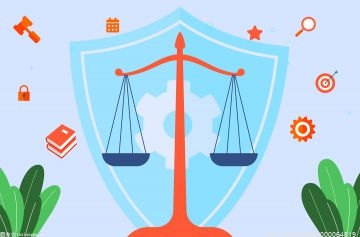 中华人民共和国人口与计划生育法第十八条内容是什么?现在还需要准生证吗? 我国现在已经全面放开二胎了。我国...
中华人民共和国人口与计划生育法第十八条内容是什么?现在还需要准生证吗? 我国现在已经全面放开二胎了。我国... -
 足球队员一共有几个人?为什么标准足球比赛是11人制? 足球队员一共有几个人?足球上场23...
足球队员一共有几个人?为什么标准足球比赛是11人制? 足球队员一共有几个人?足球上场23... -
 受托人的不当处分造成信托财产损失怎么办?信托公司固有业务的限制性规定有哪些? 受托人的不当处分造成信托财产损失...
受托人的不当处分造成信托财产损失怎么办?信托公司固有业务的限制性规定有哪些? 受托人的不当处分造成信托财产损失... -
 咸鸭蛋吃法有哪些 咸蛋炒什么菜好吃? 想必现在有很多小伙伴对于咸鸭蛋吃...
咸鸭蛋吃法有哪些 咸蛋炒什么菜好吃? 想必现在有很多小伙伴对于咸鸭蛋吃... -
 执行死刑的条件是什么呢?关于死缓的法律后果或者适用结局问题有几种可能? 一、死缓两年是什么意思即死刑缓期...
执行死刑的条件是什么呢?关于死缓的法律后果或者适用结局问题有几种可能? 一、死缓两年是什么意思即死刑缓期... -
 执行器怎么分类?执行器是由什么组成的? 执行器怎么分类?1、执行器按所用驱...
执行器怎么分类?执行器是由什么组成的? 执行器怎么分类?1、执行器按所用驱... -
 买基金能盈利翻倍吗?基金赚的钱要交税吗? 买基金能盈利翻倍吗?买基金可能会...
买基金能盈利翻倍吗?基金赚的钱要交税吗? 买基金能盈利翻倍吗?买基金可能会... -
 公司营业执照注册网上申请步骤有哪些?申请退税要满足什么条件? 公司营业执照注册网上申请步骤公司...
公司营业执照注册网上申请步骤有哪些?申请退税要满足什么条件? 公司营业执照注册网上申请步骤公司... -
 关于建立统一的城乡居民基本养老保险制度的意见第四条内容 城乡居民养老保险基金... 农村养老保险的新政策是要建立统一...
关于建立统一的城乡居民基本养老保险制度的意见第四条内容 城乡居民养老保险基金... 农村养老保险的新政策是要建立统一... -
 新婚姻法规定婚内出轨的惩罚是什么?情侣们如何应对婚姻中的欺骗? 新婚姻法规定婚内出轨的惩罚是什么...
新婚姻法规定婚内出轨的惩罚是什么?情侣们如何应对婚姻中的欺骗? 新婚姻法规定婚内出轨的惩罚是什么... -
 天天快讯:嘉诺科技资产负债率高,回款压力大,与第一大供应商信披不一 文:权衡财经iqhcj研究员朱莉编:...
天天快讯:嘉诺科技资产负债率高,回款压力大,与第一大供应商信披不一 文:权衡财经iqhcj研究员朱莉编:... -
 dm是什么单位啊?dm平方是什么单位? dm是什么单位啊?dm是decimetre的缩...
dm是什么单位啊?dm平方是什么单位? dm是什么单位啊?dm是decimetre的缩... -
 海南特产小吃有哪些?海南是几线城市? 海南特产小吃有哪些第一种是海南的...
海南特产小吃有哪些?海南是几线城市? 海南特产小吃有哪些第一种是海南的... -
 停机状态怎么查询欠费?停机状态下可以补卡吗? 停机状态怎么查询欠费?点击我的打...
停机状态怎么查询欠费?停机状态下可以补卡吗? 停机状态怎么查询欠费?点击我的打... -
 茶杯犬是保护动物吗?十大绝不咬人的狗有哪些? 茶杯犬是保护动物吗?不是的,就是...
茶杯犬是保护动物吗?十大绝不咬人的狗有哪些? 茶杯犬是保护动物吗?不是的,就是... -
 冰凌花可以买卖吗?冰凌花的功效与作用 冰凌花的药用价值是什么?冰凌花又...
冰凌花可以买卖吗?冰凌花的功效与作用 冰凌花的药用价值是什么?冰凌花又... -
 房贷延期还款利息怎么算?房贷延期可以找人代办嘛? 房贷延期还款利息怎么算?房贷延期...
房贷延期还款利息怎么算?房贷延期可以找人代办嘛? 房贷延期还款利息怎么算?房贷延期... -
 个人工资算夫妻共同财产吗?什么收入不属于夫妻共同财产? 个人工资算夫妻共同财产吗?婚姻关...
个人工资算夫妻共同财产吗?什么收入不属于夫妻共同财产? 个人工资算夫妻共同财产吗?婚姻关... -
 信用债是否包括金融债券 金融债券主要有哪几种? 信用债是否包括金融债券?信用债不...
信用债是否包括金融债券 金融债券主要有哪几种? 信用债是否包括金融债券?信用债不... -
 世界快看点丨教育部等十八部门:探索利用人工智能等技术手段弥补优质教育教学资源不足 为薄弱地区、薄弱学校援建科学教育...
世界快看点丨教育部等十八部门:探索利用人工智能等技术手段弥补优质教育教学资源不足 为薄弱地区、薄弱学校援建科学教育... -
 股票和基金哪个适合新手?基金和股票哪个好? 股票和基金哪个适合新手?股票和基...
股票和基金哪个适合新手?基金和股票哪个好? 股票和基金哪个适合新手?股票和基... -
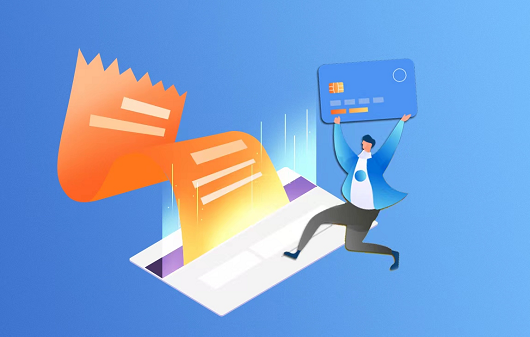 房贷延期还款有什么影响?什么情况下可以申请房贷延期还款? 房贷延期还款有什么影响?1 再次申...
房贷延期还款有什么影响?什么情况下可以申请房贷延期还款? 房贷延期还款有什么影响?1 再次申... -
 鸾鸽的特征是什么?鸾鸽的生产性能是什么? 头顶广平,身躯硕大而宽深,从喙到...
鸾鸽的特征是什么?鸾鸽的生产性能是什么? 头顶广平,身躯硕大而宽深,从喙到... -
 频繁撤单会有什么处罚? 股票当天撤单有没有次数限制? 股票当天撤单有没有次数限制?股票...
频繁撤单会有什么处罚? 股票当天撤单有没有次数限制? 股票当天撤单有没有次数限制?股票... -
 股票收益率200%是翻几倍?股票收益率多少是正常? 股票收益率200%是翻几倍?股票收益...
股票收益率200%是翻几倍?股票收益率多少是正常? 股票收益率200%是翻几倍?股票收益... -
 足球加时多少时间?足球什么时候会加时? 足球加时多少时间?加时赛为30分钟...
足球加时多少时间?足球什么时候会加时? 足球加时多少时间?加时赛为30分钟... -
 美国降息对中国股市影响是什么?美国降息对中国股市利好吗? 美国降息对中国股市影响是什么?1...
美国降息对中国股市影响是什么?美国降息对中国股市利好吗? 美国降息对中国股市影响是什么?1... -
 下届世界杯是哪一年?2022世界杯国家有哪些? 下届世界杯是哪一年?6月16日国际足...
下届世界杯是哪一年?2022世界杯国家有哪些? 下届世界杯是哪一年?6月16日国际足... -
 票面利率和市场利率是什么关系?票面利率和实际利率有哪些不同? 票面利率代表什么意思?票面利率一...
票面利率和市场利率是什么关系?票面利率和实际利率有哪些不同? 票面利率代表什么意思?票面利率一... -
 如何进入我的阿里?进入我的阿里的方法 1 打开手机;2 进入中文站的首页;...
如何进入我的阿里?进入我的阿里的方法 1 打开手机;2 进入中文站的首页;... -
 炖鸡汤如何去腥味?炖鸡汤用冷水还是热水? 炖鸡汤是一道美味的汤品,但是有时...
炖鸡汤如何去腥味?炖鸡汤用冷水还是热水? 炖鸡汤是一道美味的汤品,但是有时... -
 期货交易与股票交易的区别有哪些?期货市场的特点有哪些? 1、交易方式不同期货是双向交易,...
期货交易与股票交易的区别有哪些?期货市场的特点有哪些? 1、交易方式不同期货是双向交易,... -
 和分红相关的日期有哪些? 为什么股票在除息日之后会下跌? 为什么股票在除息日之后会下跌原因...
和分红相关的日期有哪些? 为什么股票在除息日之后会下跌? 为什么股票在除息日之后会下跌原因... -
 货币乘数是什么?货币乘数的上升意味着什么? 货币乘数也称货币扩张系数或货币扩...
货币乘数是什么?货币乘数的上升意味着什么? 货币乘数也称货币扩张系数或货币扩... -
 工伤认定申请流程是什么呢?工伤的认定标准是什么样的? 一、可直接向用人单位所在地劳动保...
工伤认定申请流程是什么呢?工伤的认定标准是什么样的? 一、可直接向用人单位所在地劳动保... -
 打印机提示脱机是怎么回事?遇到打印机脱机故障应该怎么解决? 相信很多人在使用打印机打印时都遇...
打印机提示脱机是怎么回事?遇到打印机脱机故障应该怎么解决? 相信很多人在使用打印机打印时都遇... -
 正股涨停为什么可转债不涨?可转债涨停规则是什么? 正股涨停为什么可转债不涨?正股涨...
正股涨停为什么可转债不涨?可转债涨停规则是什么? 正股涨停为什么可转债不涨?正股涨... -
 什么情况下可以开除员工 公司开除员工要怎么赔偿? 什么情况下可以开除员工 公司开除...
什么情况下可以开除员工 公司开除员工要怎么赔偿? 什么情况下可以开除员工 公司开除... -
 贺州市周边有哪些景点?贺州市有什么美食? 贺州市周边有哪些景点?贺州市主要...
贺州市周边有哪些景点?贺州市有什么美食? 贺州市周边有哪些景点?贺州市主要...